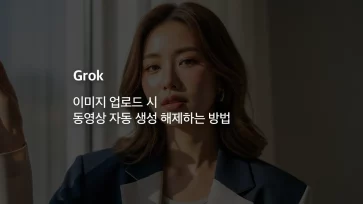웨일 브라우저에서 넷플릭스를 시청하려고 할 때, 아래와 같은 오류 메시지와 함께 영상이 재생되지 않는 경우가 있습니다.
chrome://settings/content/protectedContent에서 ‘사이트가 보호된 콘텐츠를 재생할 수 있음’을 선택하세요. 오류 코드: M7701-1003
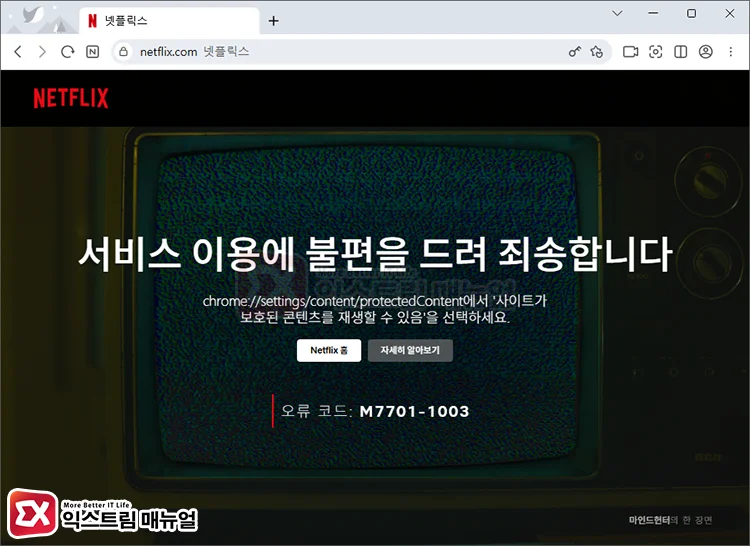
이 오류는 넷플릭스가 요구하는 디지털 권한 관리(DRM) 콘텐츠 보호 기술을 브라우저가 제대로 인식하지 못할 때 발생합니다. 웨일 브라우저는 넷플릭스에서 공식적으로 지원하는 브라우저는 아니지만 크롬과 동일한 크로미움 기반이기 때문에 원래대로라면 정상적으로 영상이 재생되어야 합니다.
하지만 일부 환경에서는 DRM 구성 요소가 비활성화되어 문제가 발생하는데, 이 경우 Widevine 콘텐츠 보호 모듈 업데이트와 웨일 설정을 통해 문제를 해결할 수 있습니다.
웨일 뿐만 아니라 크롬, 엣지에서도 동일한 방법으로 문제를 해결할 수 있습니다.
목차
웨일 설정에서 사이트가 보호된 콘텐츠를 재생할 수 있음 활성화
웨일 브라우저에서 DRM을 사용할 수 있도록 설정합니다.
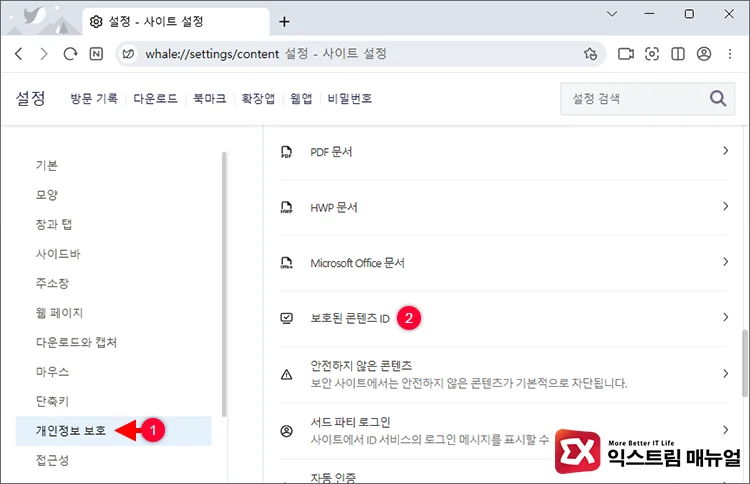
웨일 설정을 연 다음, 개인정보 보호 > 사이트 설정 > 추가 콘텐츠 설정 > 보호된 콘텐츠 ID로 이동합니다. 메뉴를 찾기 어렵다면 주소창에 whale://settings/content/protectedContent를 입력해 바로 이동할 수 있습니다.
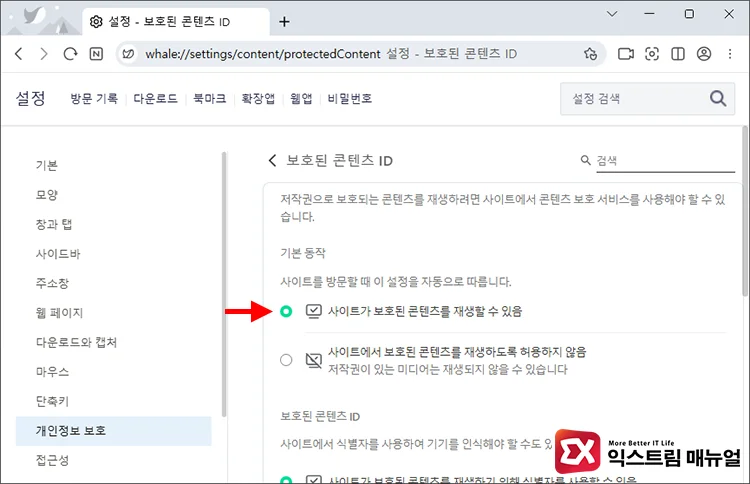
기본 동작 항목에서 “사이트가 보호된 콘텐츠를 재생할 수 있음”을 선택합니다.
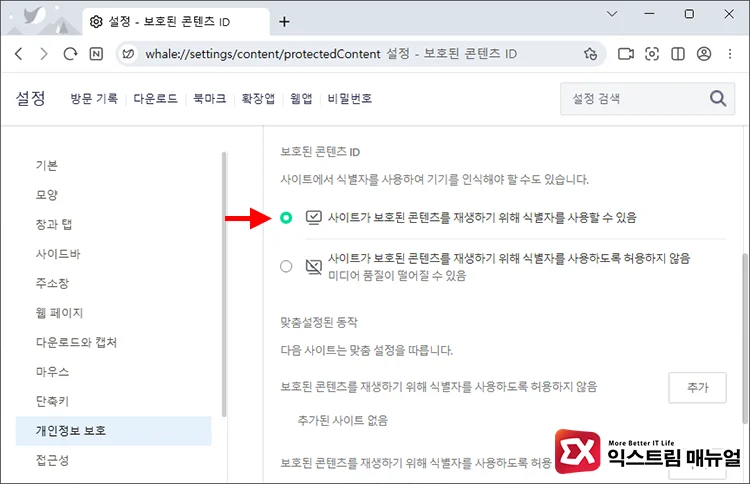
그리고 보호된 콘텐츠 ID 항목에서 “사이트가 보호된 콘텐츠를 재생하기 위해 식별자를 사용할 수 있음”을 선택합니다.
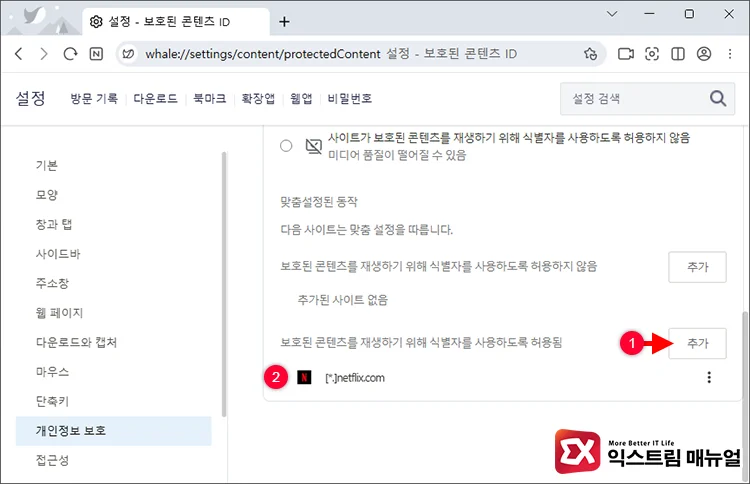
맞춤설정된 동작 항목에서 보호된 콘텐츠를 재생하기 위해 식별자를 사용하도록 허용됨 항목의 추가 버튼을 클릭합니다. 그리고 [*.]netflix.com을 등록합니다.
설정을 마친 후 웨일 브라우저를 완전히 종료한 다음 다시 실행해서 넷플릭스에 접속합니다. 그리고 동영상을 재생해서 오류가 해결되었는지 확인합니다.
Widevine Content Decryption Module 업데이트
Widevine Content Decryption Module은 DRM 구성 요소로 보호된 비디오 콘텐츠를 복호화하고 재생하는 기능을 수행합니다. 이 모듈의 버전이 낮을 경우 넷플릭스 재생 오류가 발생할 수 있습니다.
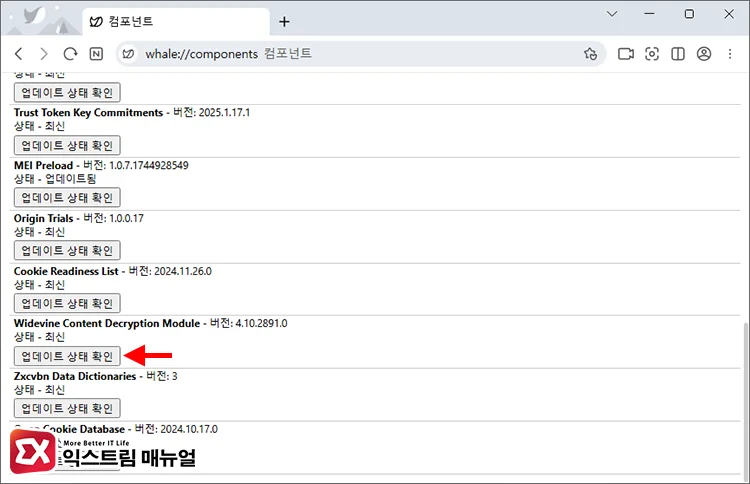
whale://components/ 주소를 입력해 컴포넌트 설정으로 이동합니다. 그리고 Widevine Content Decryption Module 항목에 있는 “업데이트 상태 확인” 버튼을 클릭합니다.
모듈이 구버전인 경우 최신 버전으로 업데이트되는데, 웨일 버전에 따라 업데이트 실패가 될 수도 있습니다. 이 경우 다음으로 넘어갑니다.
WidevineCdm 권한 획득하기
Widevine Content Decryption Module 업데이트 실패가 뜨는 이유는 모듈이 저장된 WidevineCdm 폴더에 적절한 권한이 없어서 발생합니다. 이 경우 폴더 권한을 승인해서 문제를 해결할 수 있습니다.

%LOCALAPPDATA%\Naver\Naver Whale\User Data\WidevineCdm파일 탐색기를 실행한 다음 주소 상자에 위 경로를 복사해 붙여넣어 이동합니다. 그러면 하위 폴더에 Widevine Content Decryption Module과 동일한 버전의 폴더를 확인할 수 있습니다.
이 폴더를 더블 클릭하면 권한을 허용할 것인지 묻는 창이 뜨는데, 확인 버튼을 눌러 권한을 부여합니다. 웨일 브라우저를 껐다가 다시 실행한 후, 웨일에서 whale://components/로 이동해 모듈을 업데이트 합니다.
Widevine Content Decryption Module 업데이트 실패 없이 정상적으로 성공하면 넷플릭스를 실행해서 문제가 해결되었는지 확인합니다.